ワードアートの設定方法
- coldplay.xixiオリジナル
- 2021-01-02 14:33:22122572ブラウズ
ワード アートの設定方法: 最初に新しいドキュメントを作成してドキュメントを開き、次に設定するワード アート コンテンツを選択してテキスト効果オプションを見つけ、最後にマウスをワード アート オプションに移動して選択します。ワードアートの種類。

芸術的な言葉を設定する方法:
1. まず、図に示すように、新しいドキュメントを開くか作成します。
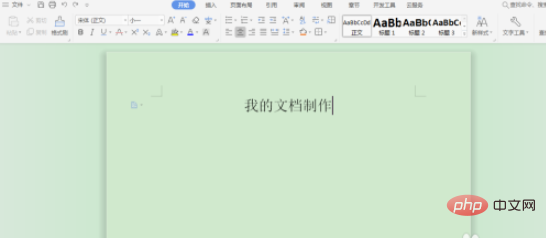
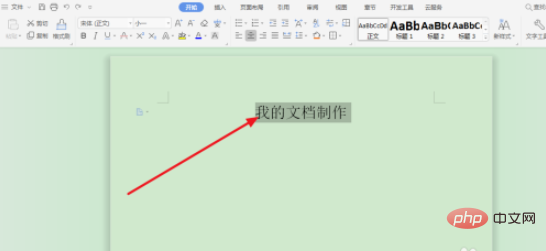
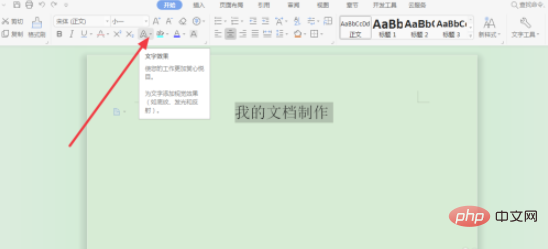
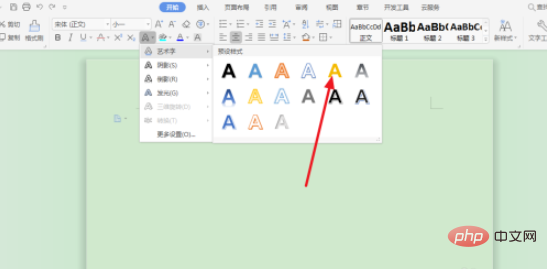
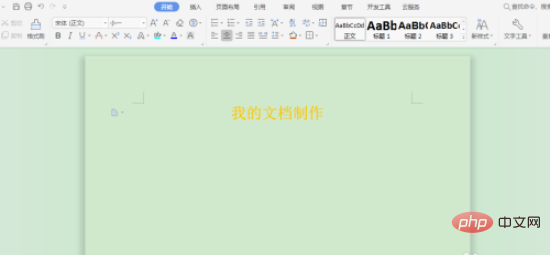
以上がワードアートの設定方法の詳細内容です。詳細については、PHP 中国語 Web サイトの他の関連記事を参照してください。
声明:
この記事の内容はネチズンが自主的に寄稿したものであり、著作権は原著者に帰属します。このサイトは、それに相当する法的責任を負いません。盗作または侵害の疑いのあるコンテンツを見つけた場合は、admin@php.cn までご連絡ください。

